腾讯会议如何导出录制视频 腾讯会议录制视频导出教程
更新时间:2023-12-31 16:58:48作者:xtyang
腾讯会议是一款广受欢迎的在线会议工具,它不仅提供了高效便捷的会议功能,还支持用户将会议内容进行录制,对于一些用户来说,导出录制视频可能仍然存在一些困扰。本文将详细介绍腾讯会议如何导出录制视频的操作步骤,帮助用户轻松完成视频导出,以便于后续的回顾和分享。无论您是初次使用腾讯会议还是有一定经验的用户,都可以通过本教程快速掌握导出录制视频的技巧,提升会议效果和使用体验。
方法如下:
1.进入腾讯会议主界面,然后点击设置。
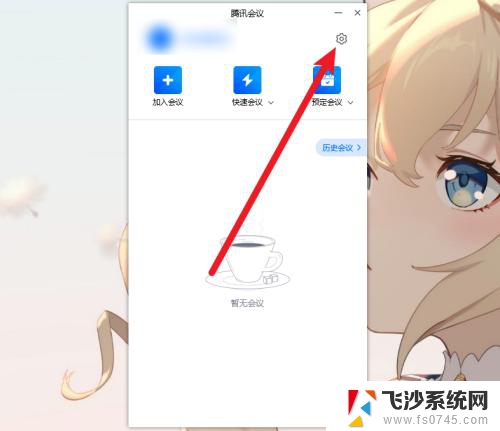
2.接着点击左侧的录制。
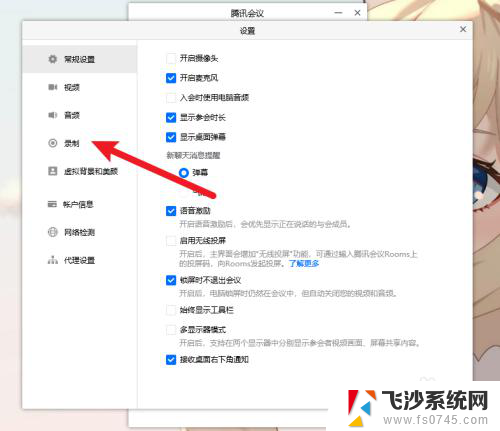
3.然后点击云录制后面的管理。
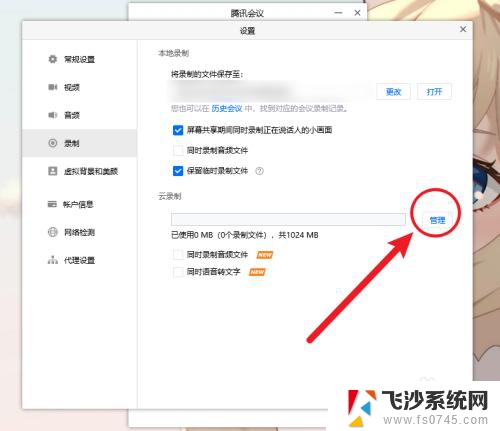
4.接着根据需要选择要下载的视频,点击更多。
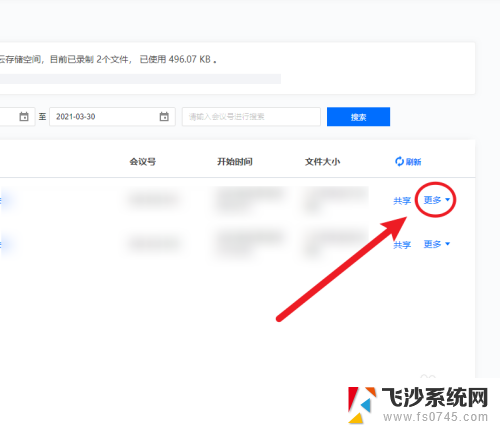
5.最后在弹出的选项中点击下载即可导出视频了。
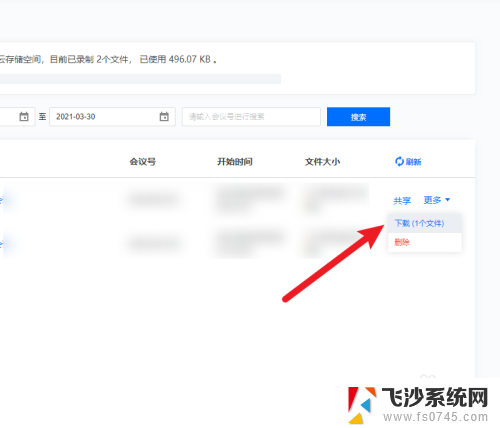
以上就是腾讯会议如何导出录制视频的全部内容,如果遇到这种情况,你可以按照以上步骤解决,非常简单和快速。
腾讯会议如何导出录制视频 腾讯会议录制视频导出教程相关教程
-
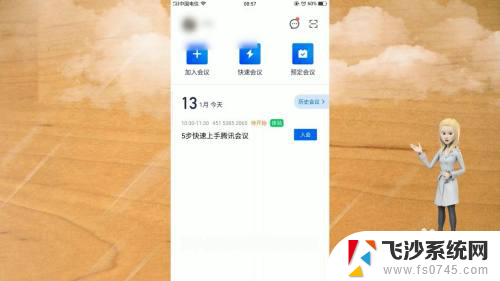 腾讯会议云端录制的视频在哪里 腾讯会议云录制视频保存在哪里
腾讯会议云端录制的视频在哪里 腾讯会议云录制视频保存在哪里2023-11-25
-
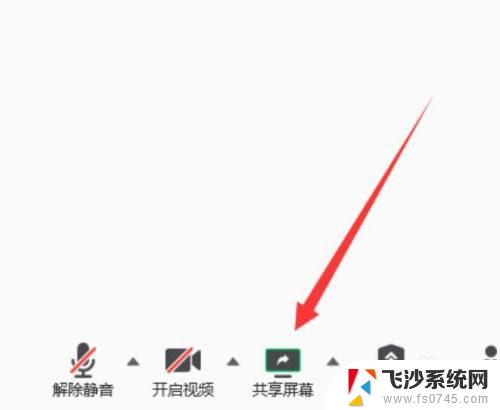 腾讯会议如何录屏带声音 腾讯会议有声录屏教程
腾讯会议如何录屏带声音 腾讯会议有声录屏教程2024-04-04
-
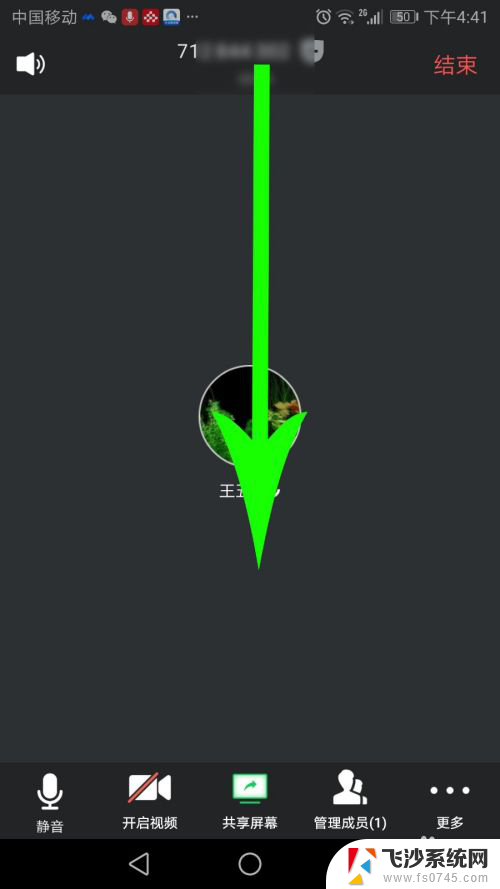 腾讯会议可以直接录屏吗 如何在腾讯会议中录制会议过程
腾讯会议可以直接录屏吗 如何在腾讯会议中录制会议过程2024-02-21
-
 腾讯会议共享屏幕播放视频没声音手机 腾讯会议手机版共享屏幕播放视频没有声音怎么办
腾讯会议共享屏幕播放视频没声音手机 腾讯会议手机版共享屏幕播放视频没有声音怎么办2023-12-30
- 腾讯会议共享屏幕为什么听不到视频里的声音 腾讯会议共享屏幕时听不到音频怎么处理
- 腾讯会议怎么同时共享屏幕 腾讯会议如何同时共享屏幕和视频
- 腾讯会议共享屏幕如何共享声音 腾讯会议共享视频声音的方法
- 如何修改腾讯会议用户名 腾讯会议在哪里设置新昵称
- 腾讯会议怎么一起看电影没有声音 腾讯会议共享屏幕播放视频声音消失了怎么解决
- 腾讯会议共享屏幕的声音怎么调 腾讯会议共享屏幕播放视频没有声音怎么解决
- 苹果13pro截屏有几种方法 iPhone13 Pro截屏操作步骤
- 华为无线耳机怎么连接手机蓝牙 华为无线蓝牙耳机手机连接方法
- 电脑如何硬盘分区合并 电脑硬盘分区合并注意事项
- 连接网络但是无法上网咋回事 电脑显示网络连接成功但无法上网
- 苹果笔记本装windows后如何切换 苹果笔记本装了双系统怎么切换到Windows
- 电脑输入法找不到 电脑输入法图标不见了如何处理
电脑教程推荐
- 1 如何屏蔽edge浏览器 Windows 10 如何禁用Microsoft Edge
- 2 如何调整微信声音大小 怎样调节微信提示音大小
- 3 怎样让笔记本风扇声音变小 如何减少笔记本风扇的噪音
- 4 word中的箭头符号怎么打 在Word中怎么输入箭头图标
- 5 笔记本电脑调节亮度不起作用了怎么回事? 笔记本电脑键盘亮度调节键失灵
- 6 笔记本关掉触摸板快捷键 笔记本触摸板关闭方法
- 7 word文档选项打勾方框怎么添加 Word中怎样插入一个可勾选的方框
- 8 宽带已经连接上但是无法上网 电脑显示网络连接成功但无法上网怎么解决
- 9 iphone怎么用数据线传输文件到电脑 iPhone 数据线 如何传输文件
- 10 电脑蓝屏0*000000f4 电脑蓝屏代码0X000000f4解决方法